今回は、PCのゲームやアプリのアイコンをデスクトップに表示する方法を解説していきたいと思います。
今回は、主にMicrosoft Store、Steam、Epic gamesなのでインストールしたゲーム、アプリの表示方法について解説します。
この記事では、Windows版での方法になっていますので、ほかのOSではできないかもしれません。
ということで、さっそく解説していきたいと思います。
アイコンをデスクトップ上に表示する方法
Microsoft Storeの場合
Microsoft Store ならデスクトップに表示するのは簡単です。
手順を解説します。
Windowsマークを押す
まず、画面右下にあるWindowsマークをクリックしてください。
そうすると、このような画面になると思います。
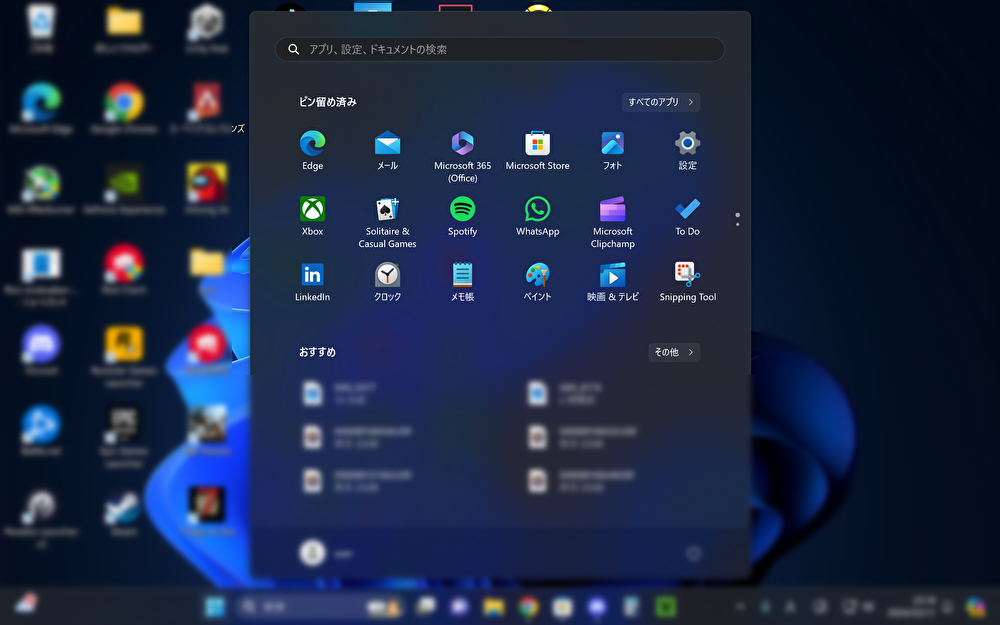
(一部ぼかしを入れています)
アイコンをドラッグする
この画面になったら、『すべてのアプリ』という項目を選択してください。
そうすると、このような画面になると思います。↓
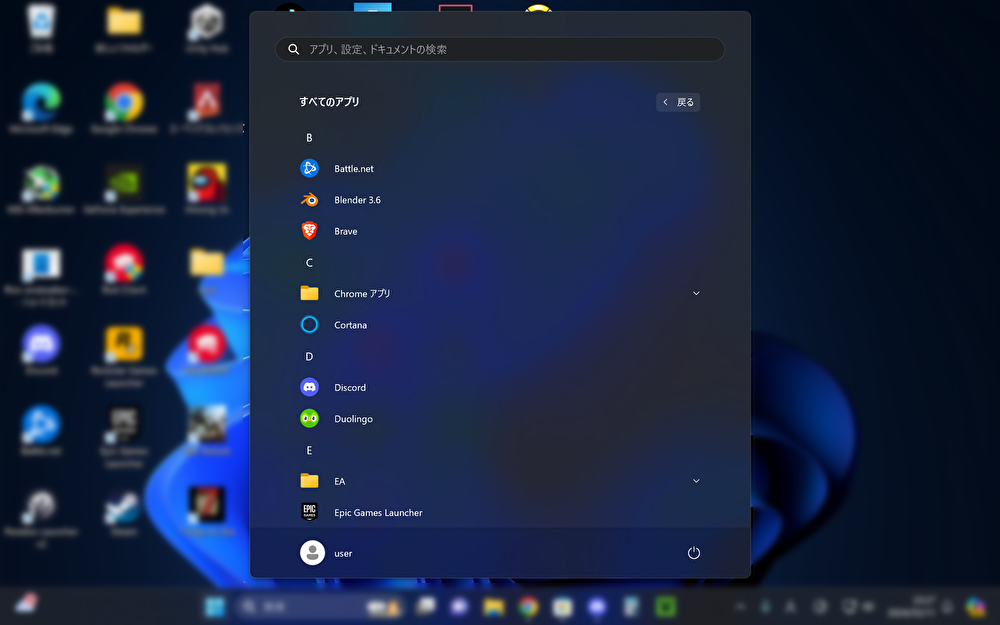
そうなったら、追加したいアプリやゲームのアイコンをデスクトップの方へ引っ張って下さい。
そうすると、デスクトップにショートカットが追加されていると思います。
これで完了です。
次の解説に移りたいと思います。
Steamの場合
ライブラリを開く
まず、Steamを起動し、画面右上にある『ライブラリ』をクリックしてください。
そうしたら、デスクトップにショートカットを追加したいゲームをクリックして下さい。
クリックするとこのようになると思います。
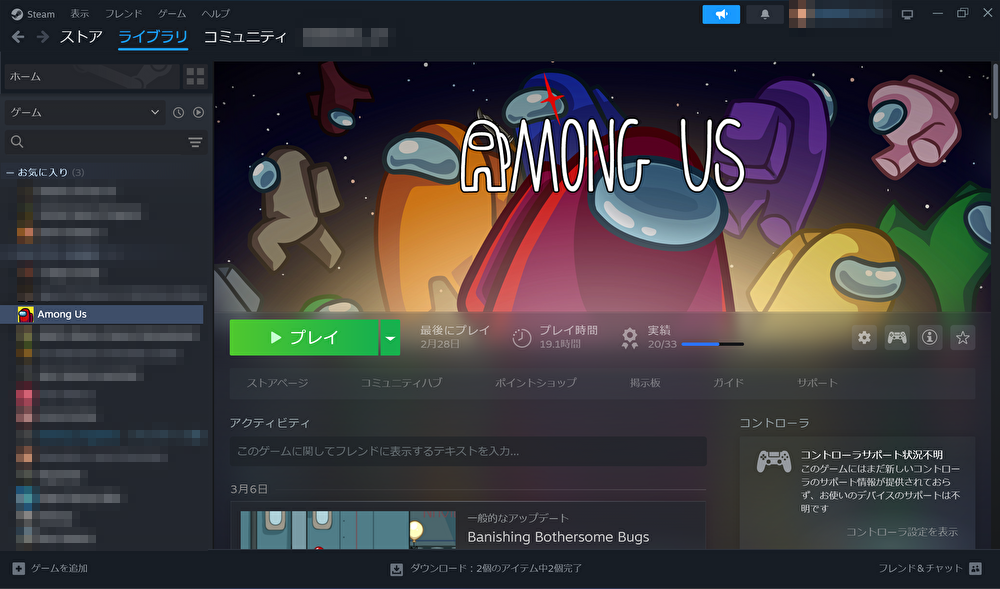
『デスクトップショートカットを追加』を押す
そうすると、画面右側に歯車のマークがあるのでそれをクリックして下さい。
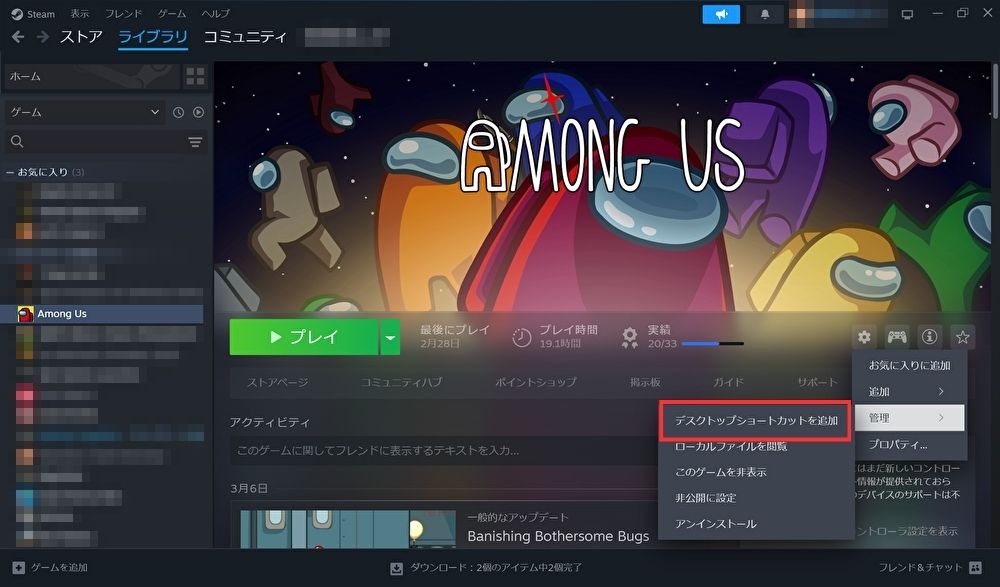
そうして、『管理』と書いてあるところを押して下さい。
次に、『デスクトップショートカットを追加』という項目をクリックしてください。
これで、デスクトップにゲームのショートカットを追加することができます。
次の解説に移ります。
Epic Gamesの場合
Epic Gamesでのやり方はSteamのやり方にかなり似ています。
ライブラリを開く
まずは、Epic Games Launcherを起動してください。
起動が出来たら、画面右側の『ライブラリ』という項目をクリックしてください。
クリックすると、このような画面になると思います。
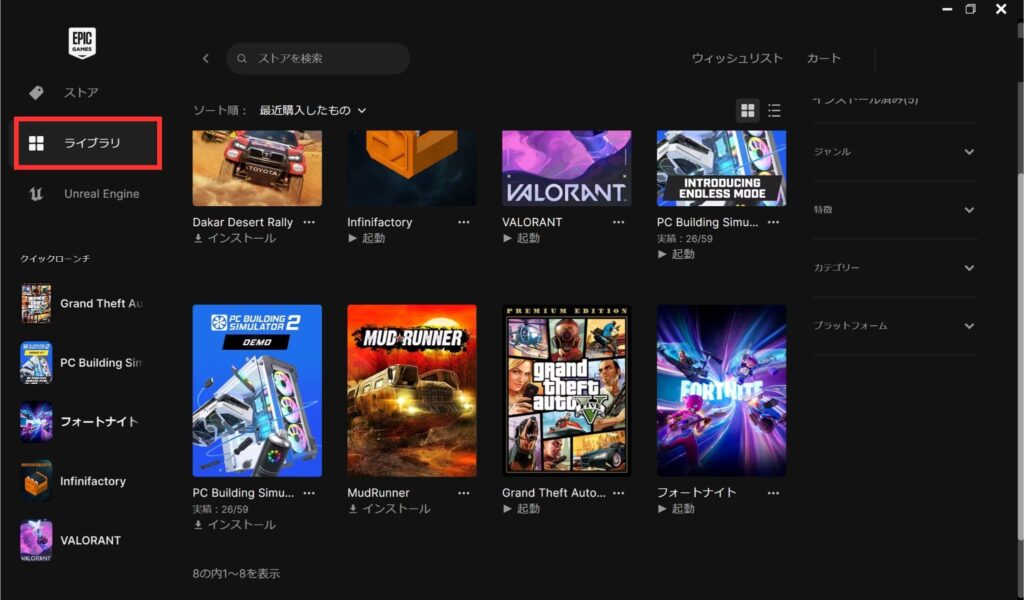
できたら、デスクトップにアイコンを表示したいゲームのアイコンの右下にある三点リーダーをクリックしてください。
クリックすると、このような画面が出てくると思います。
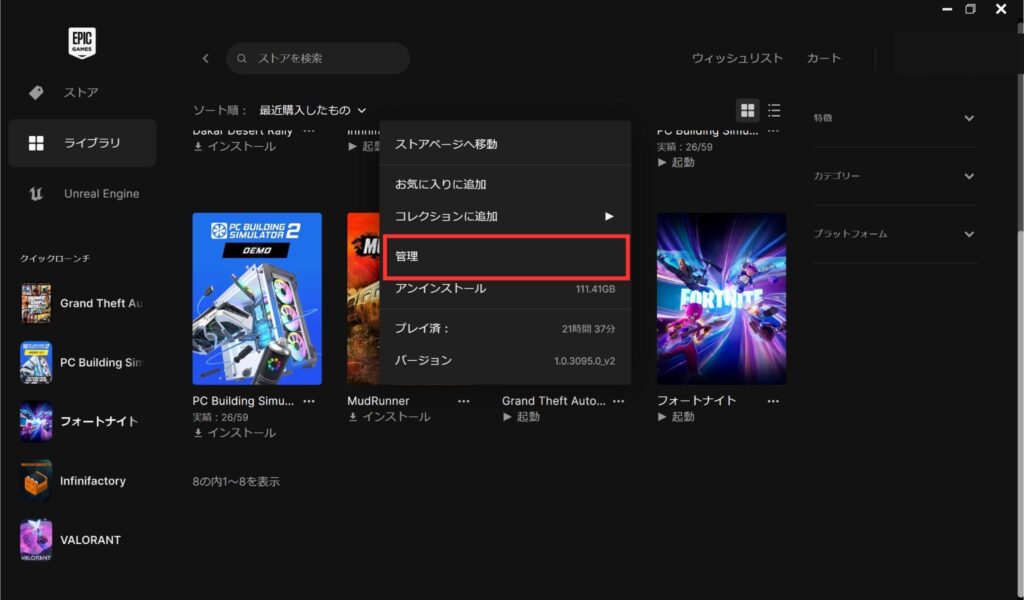
この画面が出てきたら、『管理』という項目をクリックしてください。
クリックすると、このような画面になると思います。
下に続きます。
『デスクトップにショートカットを作成する』をクリックする
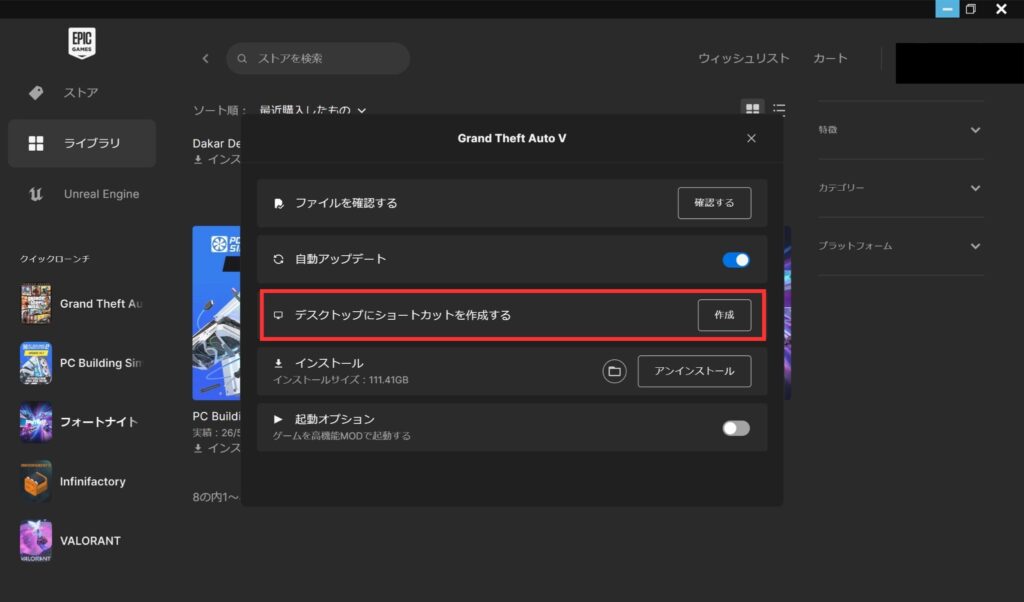
ここにある、『デスクトップにショートカットを作成する』という項目をクリックしてください。
そうすると、デスクトップにショートカットを追加することができます。
まとめ
ショートカットを追加するといろいろと便利になりますよね。
今回の記事は僕自身もショートカットを追加する方法で困ったことがあるので書きました。
ということで、大事なことをまとめました。
Microsoft Store
1.Windowsマークを押す→2.すべてのアプリという項目を選択→3.アイコンをドラッグ
Steam
1.ライブラリを開く→2.『デスクトップショートカットを追加』を押す
Epic Games
1.ライブラリを開く→2.『デスクトップにショートカットを作成する』をクリックする
SteamとEpic Gamesのやり方は似ていますね。
結構簡単なのでぜひやってみてください。
終わり



コメント